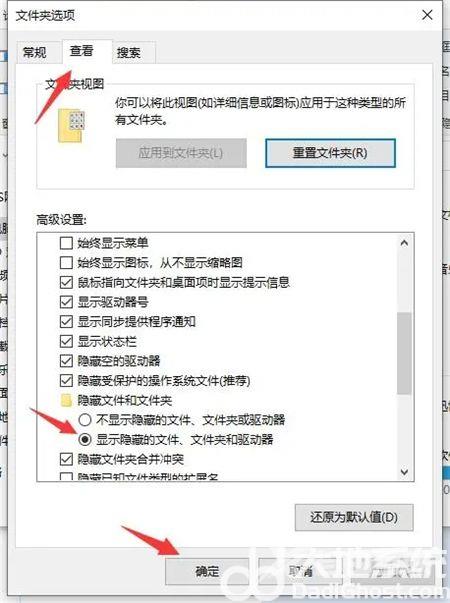win10如何查看隐藏文件夹呢,当用户发现自己要操作的文件是win10默认隐藏的文件夹的文件的时候该怎么才能查看到这个隐藏的文件夹呢,下面就是关于win10如何查看隐藏文件夹方法介绍
win10如何查看隐藏文件夹呢,当用户发现自己要操作的文件是win10默认隐藏的文件夹的文件的时候该怎么才能查看到这个隐藏的文件夹呢,下面就是关于win10如何查看隐藏文件夹方法介绍的内容,用户们按照此方法的过程操作就可以将原本没有看到的隐藏文件夹显示出来了哦,特别简单。
1、打开此电脑后,点击上方的文件选项。
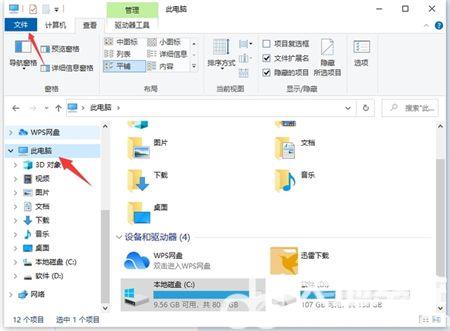
2、在展开的选项界面中,点选选项来进行更改文件夹和搜索选项的操作。
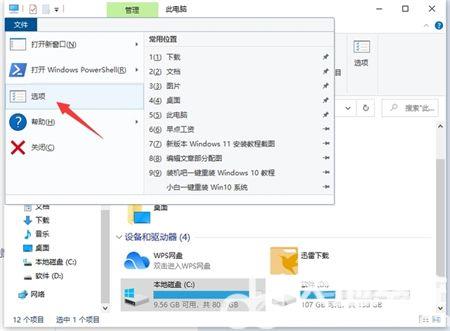
3、进去文件夹选项界面之后,点击查看,然后下滑找到隐藏文件和文件夹,展开后勾选显示隐藏的文件、文件夹和驱动器点击确定,这样磁盘的隐藏文件夹就可以全部显示出来了。